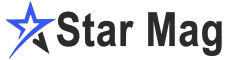Hai, kamu yang sedang mencari cara untuk melindungi privasi saat menjelajah internet! Apakah kamu sudah familiar dengan "Incognito Mode" di browsermu? Jika belum, tenang saja, karena kita akan membahas cara mengaktifkannya dengan lebih dari 2000 kata untuk memberikanmu panduan lengkap. Jadi, mari kita mulai petualangan melindungi privasi online kita!
Cara Mengaktifkan Incognito Mode
Incognito Mode, juga dikenal sebagai Private Browsing atau Private Window, adalah fitur hebat yang tersedia di sebagian besar browser populer seperti Google Chrome, Mozilla Firefox, Microsoft Edge, Internet Explorer, dan Apple Safari.
Mode ini memungkinkan kamu menjelajah internet tanpa meninggalkan jejak berupa riwayat penelusuran, cookies, atau data pribadi lainnya di perangkatmu.
Ini sangat berguna saat kamu menggunakan komputer umum atau perangkat bersama, atau jika kamu hanya ingin melindungi informasi pribadimu dari mata-mata internet. Nah, sekarang mari kita bahas bagaimana cara mengaktifkan Incognito Mode di beberapa browser yang berbeda.
Cara Mengaktifkan Incognito Mode di Google Chrome
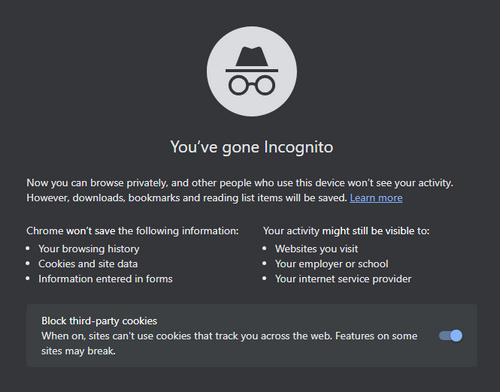 |
| Cara Mengaktifkan Incognito |
Google Chrome adalah salah satu browser paling populer di dunia, dan mengaktifkan Incognito Mode di sini sangat mudah. Kamu bisa mengikuti langkah-langkah berikut:
Buka Google Chrome: Pertama-tama, buka Google Chrome di perangkatmu. Pastikan kamu menggunakan versi terbaru agar fitur-fitur terbaru juga tersedia.
Pilih Menu: Klik pada tiga titik vertikal yang terletak di sudut kanan atas browsermu. Ini akan membuka menu Chrome.
Pilih "New Incognito Window": Di dalam menu, kamu akan melihat opsi "New Incognito Window." Klik di sana.
Incognito Mode Aktif: Sekarang, kamu telah memasuki mode penjelajahan Incognito. Kamu akan melihat jendela baru dengan ikon topi runcing dan pesan "You've gone incognito." Kamu siap menjelajah tanpa jejak!
Selamat! Kamu telah berhasil mengaktifkan Incognito Mode di Google Chrome. Sekarang, mari lanjut ke browser lain.
Cara Mengaktifkan Incognito Mode di Mozilla Firefox
Firefox adalah browser open-source yang juga memiliki fitur Private Browsing yang berguna. Berikut adalah cara mengaktifkannya:
Buka Mozilla Firefox: Pertama-tama, buka Mozilla Firefox di perangkatmu.
Pilih Menu: Klik pada tiga garis horizontal yang terletak di sudut kanan atas browsermu untuk membuka menu Firefox.
Pilih "New Private Window": Di dalam menu, kamu akan melihat opsi "New Private Window." Klik di sana.
Private Window Aktif: Sekarang, kamu sudah berada di dalam Private Window Firefox. Kamu akan melihat latar belakang ungu dan pesan "You're browsing privately" di bagian atas. Siap menjelajah tanpa meninggalkan jejak!
Cara Mengaktifkan Incognito Mode di Microsoft Edge
Microsoft Edge, browser bawaan Windows 10, juga memiliki fitur Private Browsing yang sangat mirip dengan Incognito Mode di browser lain. Berikut cara menggunakannya:
Buka Microsoft Edge: Pertama-tama, buka Microsoft Edge di perangkat Windows 10mu.
Pilih Menu: Klik pada ikon tiga titik horizontal di sudut kanan atas browser untuk membuka menu Edge.
Pilih "New InPrivate Window": Di dalam menu, kamu akan melihat opsi "New InPrivate Window." Klik di sana.
InPrivate Window Aktif: Sekarang, kamu sudah berada di dalam InPrivate Window Edge. Kamu akan melihat pesan "InPrivate" di bagian atas jendela. Kamu bisa menjelajah dengan lebih aman!
Cara Mengaktifkan Incognito Mode di Internet Explorer
Meskipun Internet Explorer semakin jarang digunakan, beberapa orang masih menggunakan versi lama browser ini. Jika kamu salah satunya, berikut cara mengaktifkan mode serupa yang disebut "InPrivate Browsing":
Buka Internet Explorer: Tentu saja, langkah pertama adalah membuka Internet Explorer di perangkatmu.
Pilih Safety Menu: Klik pada menu "Safety" yang terletak di sudut kanan atas browser.
Pilih "InPrivate Browsing": Di dalam menu "Safety," kamu akan melihat opsi "InPrivate Browsing." Klik di sana.
InPrivate Mode Aktif: Sekarang, kamu telah memasuki mode InPrivate Browsing di Internet Explorer. Kamu akan melihat pesan "InPrivate" di bagian atas jendela. Kamu bisa menjelajah dengan lebih aman!
Cara Mengaktifkan Incognito Mode di Apple Safari
Jika kamu menggunakan perangkat Apple seperti Mac atau iPhone, kamu juga bisa menjelajah dalam mode pribadi di Safari. Berikut cara melakukannya:
Buka Apple Safari: Mulailah dengan membuka Safari di perangkat Applemu.
Pilih File Menu: Di bagian atas layar, pilih menu "File."
Pilih "New Private Window": Di dalam menu "File," kamu akan melihat opsi "New Private Window." Klik di sana.
Private Window Aktif: Sekarang, kamu sudah berada di dalam Private Window Safari. Kamu bisa menjelajah tanpa meninggalkan jejak di perangkat Applemu!
Keuntungan Menggunakan Incognito Mode
Sekarang, setelah kita tahu bagaimana cara mengaktifkan Incognito Mode di berbagai browser, mari kita bahas beberapa keuntungannya:
Menghapus Cookies: Incognito Mode secara otomatis menghapus cookies setelah kamu menutup jendela private. Ini membantu melindungi privasimu dan menghindari penumpukan cookies yang mengganggu.
Mencegah Pelacakan Pihak Ketiga: Dengan Incognito Mode, kamu bisa menjelajah internet tanpa khawatir diikuti oleh situs web dan iklan yang ingin melacak lokasimu.
Mengizinkan Sesi Ganda: Kamu dapat masuk ke akun kedua di situs web tanpa harus keluar dari yang pertama. Ini sangat berguna jika kamu memiliki beberapa akun media sosial atau email.
Membantu Memecahkan Masalah Ekstensi: Saat ada masalah dengan ekstensi atau plugin di browsermu, kamu bisa mencoba mengaktifkan mode private untuk melihat apakah masalahnya teratasi.
Kerugian Menggunakan Incognito Mode
Meskipun Incognito Mode sangat berguna, ada beberapa hal yang perlu kamu ingat:
Tidak Menyembunyikan Aktivitas dari Jaringan: Aktivitasmu masih bisa terlihat oleh jaringan yang memonitor lalu lintas internet, seperti jaringan sekolah atau kantor.
Harus Diaktifkan Secara Manual: Kamu harus mengaktifkan Incognito Mode secara manual setiap kali ingin menggunakannya. Jika lupa, riwayat penelusuranmu akan tetap tercatat.
Tidak Menyembunyikan Tab yang Terbuka: Incognito Mode tidak menyembunyikan tab yang sudah terbuka. Kamu harus menutupnya secara manual jika ingin menjaga privasimu.
Pengiklan Masih Bisa Melacakmu: Beberapa pengiklan masih bisa melacak aktivitasmu meskipun kamu menggunakan Incognito Mode.
Data yang Diunduh Tetap Ada: File yang kamu unduh dalam Incognito Mode masih ada di perangkatmu. Pastikan untuk menghapusnya jika perlu.
Fingerprinting Browser: Konfigurasi browser yang unik masih bisa mengidentifikasi kamu meskipun menggunakan Incognito Mode.
DNS Queries: Pertanyaan DNS masih bisa mengungkapkan situs web yang kamu kunjungi kepada mereka yang tahu cara melakukannya.
Cara Mengoptimalkan Penggunaan Incognito Mode
Untuk memaksimalkan manfaat Incognito Mode dan melindungi privasimu dengan lebih baik, ada beberapa tips yang bisa kamu ikuti:
Gunakan VPN: Menggunakan jaringan pribadi virtual (VPN) bersama dengan Incognito Mode dapat meningkatkan keamanan dan privasimu secara keseluruhan.
Perbarui Browser: Pastikan selalu menggunakan versi terbaru dari browsermu untuk mendapatkan fitur keamanan terbaru.
Aktifkan Ekstensi yang Dibutuhkan: Jangan terlalu banyak mengaktifkan ekstensi di browsermu, karena beberapa ekstensi dapat melacak aktivitasmu.
Periksa Pengaturan Privasi: Periksa pengaturan privasi browsermu dan pastikan untuk mengaktifkan pengaturan yang menambahkan lapisan keamanan tambahan.
Jaga Keamanan Fisik: Selalu waspada terhadap orang yang bisa melihat layar komputermu saat kamu menggunakan Incognito Mode.
Cara Mengakhiri Incognito Mode
Saat kamu telah selesai menggunakan Incognito Mode dan ingin kembali ke mode penjelajahan normal, cukup tutup jendela Incognito atau Private Browsing yang aktif. Setelah kamu menutupnya, semua data penjelajahan di sesi tersebut akan dihapus, dan kamu akan kembali ke sesi penjelajahan biasa.
Kesimpulan
Incognito Mode adalah alat hebat yang bisa membantu melindungi privasimu saat menjelajah internet. Dengan langkah-langkah yang kami jelaskan di atas, kamu sekarang memiliki pengetahuan yang cukup untuk mengaktifkan dan menggunakan Incognito Mode di browser pilihanmu.
Jangan lupa untuk mengikuti tips pengoptimalan dan selalu menjaga keamanan fisikmu saat online. Dengan begitu, kamu bisa menjelajah internet dengan lebih aman dan lebih tenang. Selamat menjelajah!